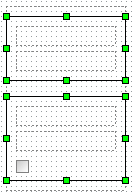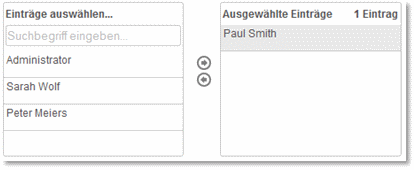
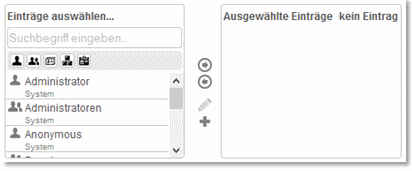
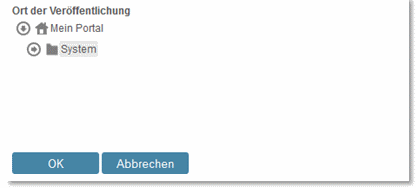
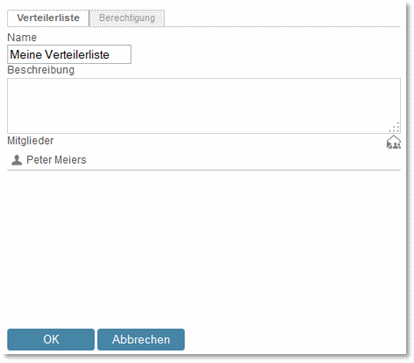
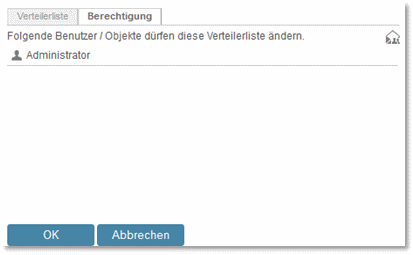
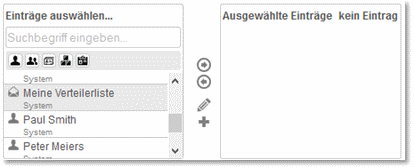
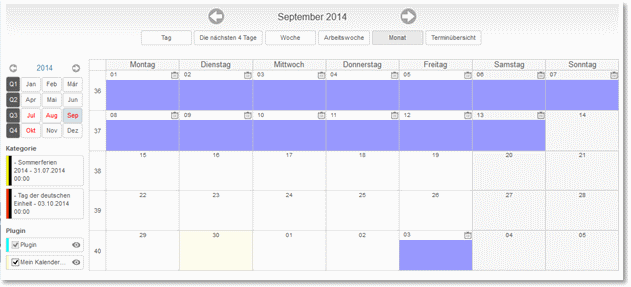
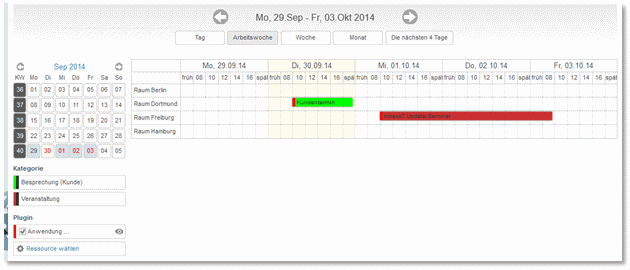
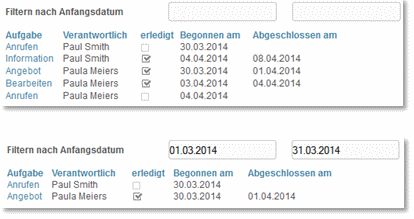
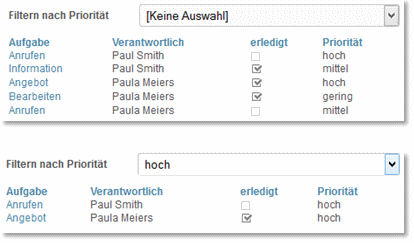
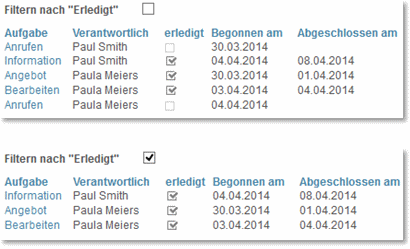
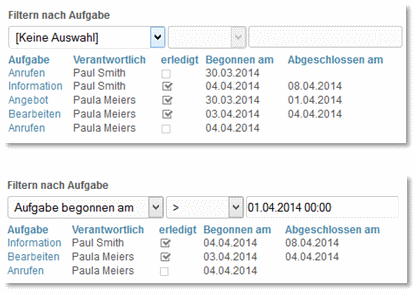
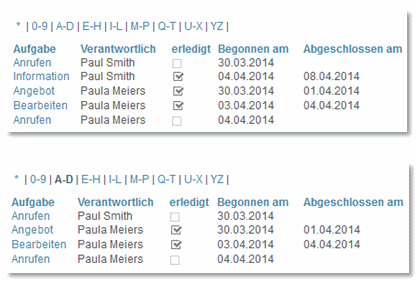
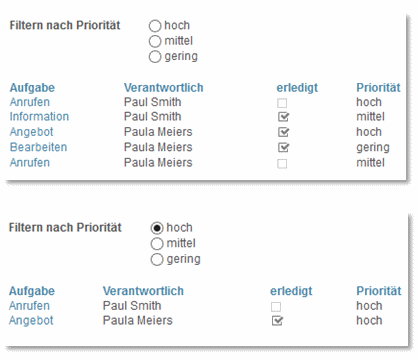
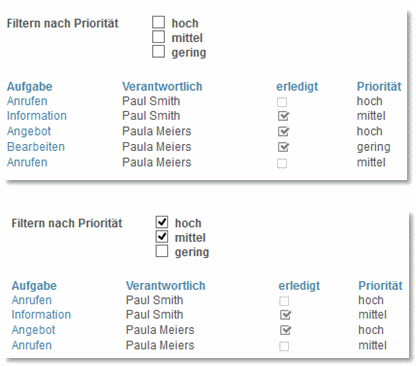
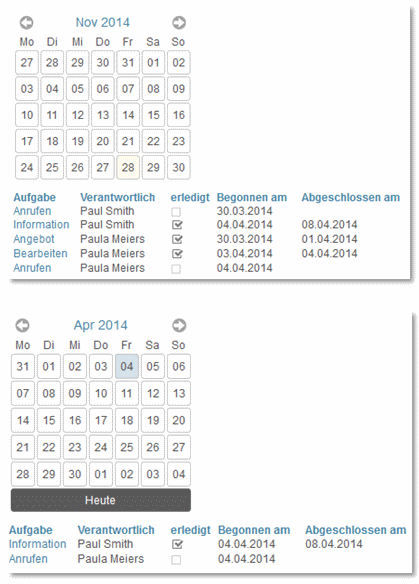
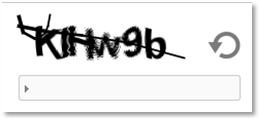
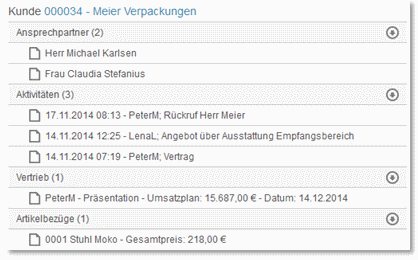
| Für den Einsatz dieses Elements benötigen Sie Kenntnisse in Skriptsprachen und idealerweise auch in der JAVA Entwicklung. United Planet leistet keinen Support für den Einsatz von VTL in Intrexx. |
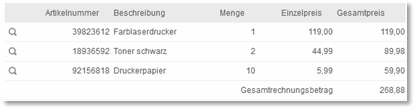
 Sortierbare Gruppierung vertikal Sortierbare Gruppierung vertikal |
 Sortierbare Gruppierung horizontal Sortierbare Gruppierung horizontal |